Come avere le emoji dell’iPhone su WhatsApp
Hai inviato un messaggio WhatsApp tramite l’iPhone di un tuo amico e sei rimasto particolarmente colpito dalle “faccine” (che, in gergo, si chiamano emoji) che questo può utilizzare. Giacché ti sono piaciute tanto, vorresti poterle ottenere anche sul tuo smartphone, tuttavia non hai la più pallida idea di come fare e, per questo, hai cercato sul Web informazioni in merito.
Come dici? Le cose stanno proprio in questo modo? Allora sappi che ti trovi nel posto giusto, al momento giusto. Di seguito, infatti, trovi spiegato per filo e per segno come avere le emoji dell’iPhone su WhatsApp, utilizzando una serie di procedure semplici e applicabili praticamente da chiunque. Innanzitutto, sarà mia premura illustrarti in che maniera procedere su Android, dopodiché ti spiegherò come intervenire direttamente su iPhone.
Dunque, senza attendere un secondo in più, mettiti bello comodo e leggi con attenzione tutto quanto ho da spiegarti sull’argomento: ti garantisco che il risultato finale saprà soddisfarti appieno. Provare per credere!
Indice
- Operazioni preliminari
- Come avere le emoji dell'iPhone su WhatsApp Android
- Come avere le Memoji dell'iPhone su WhatsApp
Operazioni preliminari

Prima ancora di entrare nel vivo di questa guida e di spiegarti, nel concreto, come fare per avere le emoji dell’iPhone su WhatsApp, lascia che ti dia qualche informazione in più sull’argomento e che ti indichi alcune operazioni preliminari che è bene compiere per evitare intoppi.
Tanto per iniziare, se possiedi un iPhone, le “faccine” sono già integrate nella tastiera di sistema e puoi agevolmente utilizzarle all’interno dell’app di messaggistica: tutto ciò che devi fare è avviare WhatsApp, accedere alla chat di riferimento e premere l’icona con la faccina situata nell’angolo inferiore sinistro della tastiera.
Qualora non dovessi visualizzare l’icona della faccina, potresti dover abilitare la tastiera emoji nelle impostazioni di iOS. Per riuscirci, recati nella home screen e/o nella Libreria app di iOS, fai tap sull’icona delle Impostazioni (quella a forma di ruota d’ingranaggio) e seleziona la voce Generali, dopodiché fai tap sulla dicitura Tastiera e su quella Tastiere e, se nella lista delle tastiere abilitate non vedi quella denominata Emoji, fai tap prima sull’opzione Aggiungi nuova tastiera e poi su quella Emoji.
Se, invece, ti interessa usare le emoji dell’iPhone su WhatsApp per Android, allora le cose si complicano un po’: in tal caso, è necessario installare una tastiera compatibile con i font e scaricare l’insieme di “caratteri grafici” dell’iPhone come file separato, oppure un’apposita applicazione che possa effettuare automaticamente lo scambio.
A tal proposito, ti consiglio di installare sul dispositivo la tastiera Gboard, quella predefinita di Google, che si può scaricare dalla relativa sezione del Play Store ma che è già presente “di serie” su numerosi dispositivi.
Sincerati, dunque, che la tastiera di Google sia già presente sul tuo dispositivo e in caso contrario effettuane l’installazione seguendo la consueta procedura. Successivamente, devi procedere andando ad abilitarla e rendendola predefinita. Per fare ciò, accedi alla home screen e/o al drawer di Android e fai tap sull’icona Impostazioni (quella a forma di ruota d’ingranaggio), dopodiché recati nella sezione Sistema, in quella Lingue e immissione, poi in quella Tastiera virtuale, dunque fai tap sulla dicitura Gestisci tastiera e sposta su ON l’interruttore corrispondente alla tastiera Gboard. Ti faccio notare che le voci da selezionare potrebbero differire a seconda di marca e modello del dispositivo da te posseduto e in base alla versione di Android in uso su di esso.
In secondo luogo, è bene che tu sappia che alcune delle procedure che mi accingo a spiegarti potrebbero richiedere l’acquisizione dei permessi di root sul dispositivo: non sempre ciò è necessario, tuttavia questa eventualità cambia da device a device. A tal riguardo, il mio consiglio è quello di leggere attentamente il mio approfondimento dedicato a come effettuare il root su Android, in modo da essere ben consapevole dei vantaggi (e degli svantaggi) ai quali tale procedura può condurre.
Come avere le emoji dell’iPhone su WhatsApp Android
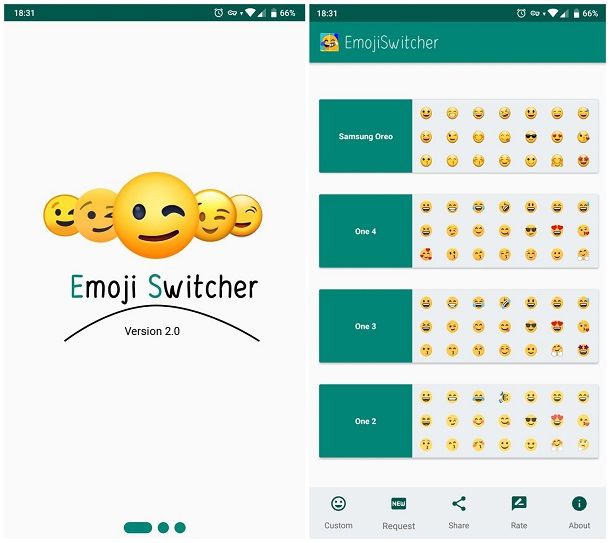
A questo punto, direi che possiamo passare all’azione e andare in primo luogo a scoprire come fare per avere le emoji dell’iPhone su WhatsApp Android.
Per riuscirci, puoi usare l’app denominata Emoji Switcher. Si tratta di una soluzione che consente di installare e aggiungere al sistema, nel giro di un paio di tap, le “faccine” caratteristiche di iOS, a patto che il dispositivo Android sia stato preventivamente sottoposto alla procedura di root e che, nel sistema, sia presente l’app Gboard della quale ti ho parlato nel capitolo precedente.
Prima di continuare, tuttavia ti consiglio di effettuare un backup preventivo dei tuoi dati importanti, onde evitare sgradite sorprese, attenendoti alle indicazioni che ti ho fornito nella mia guida sul backup Android.
Fatte le dovute premesse, per scaricare l’app sul tuo dispositivo, visita la relativa sezione del Play Store e premi sul tasto Installa (puoi anche rivolgerti a store alternativi). In seguito, avvia Emoji Switcher sfiorando la relativa icona che è stata aggiunta alla home screen e/o al drawer di Android.
Ora che visualizzi la schermata principale di Emoji Switcher, effettua alcuni swipe verso sinistra per saltare il tutorial di prima configurazione e verificare, contemporaneamente, la presenza dei permessi di root e della tastiera Gboard (in assenza di questi requisiti, Emoji Switcher, di norma, non è in grado di funzionare). Quando richiesto, premi il pulsante Start per poterti iniziare a servire dell’app.
Il gioco è praticamente fatto: individua il pacchetto di icone di iOS di tuo interesse, tocca il pulsante Install corrispondente per scaricarlo sul dispositivo e, infine, fai tap sul pulsante Set per aggiungerlo a Gboard, accordando l’acquisizione dei permessi di root, quando richiesto.
Quando hai finito, riavvia il dispositivo: se tutto è filato liscio, dovresti essere in grado di utilizzare le emoji appena installate su tutte le app installate nel sistema, anche su WhatsApp.
Per cui, avvia l’app di WhatsApp sfiorando la relativa icona che trovi nella home screen e/o nel drawer, recati nella scheda Chat e seleziona la la conversazione di riferimento, tocca la casella di testo per digitare un nuovo messaggio e, dopo aver effettuato un tap prolungato sul tasto a forma di virgola della tastiera, premi l’icona delle faccine e seleziona le emoji dell’iPhone che vuoi usare tra quelle che ti vengono proposte. Ecco fatto!
Ti faccio notare che se disponi di un terminale Samsung dotato di sistema operativo Android 7.0 o versioni successive, puoi avere le emoji dell’iPhone su WhatsApp avvalendoti dell’applicazione Emoji Switcher (puoi effettuarne il download e l’installazione dalla relativa sezione del Play Store e da store alternativi) la quale funziona in modo pressoché identico a quanto visto poc’anzi, ma come intuibile dal nome stesso non richiede la presenza dei permessi di root sul dispositivo.
Come avere le Memoji dell’iPhone su WhatsApp
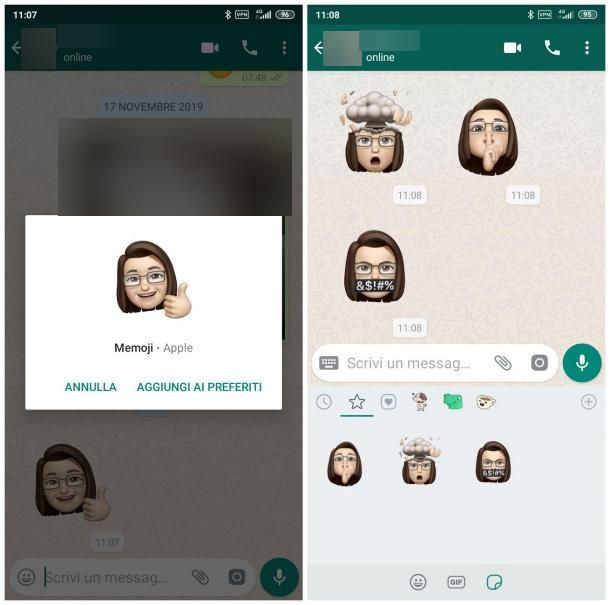
Quello in merito a cui ti stai interrogando è come avere le Memoji dell’iPhone su WhatsApp? Nessun problema, posso esserti d’aiuto anche in questo, sia su iOS che su Android.
Le Memoji, sono gli “sticker” caratteristici degli smartphone a marchio Apple, introdotti con iPhone X e attualmente disponibili su tutti i telefoni della “mela morsicata” dotati di iOS 13 e successivi. Ricalcano le espressioni facciali dell’utente negli scenari più diffusi (risata, sorriso, assenso, dissenso, pianto ecc.) e si possono usare anche nelle conversazioni WhatsApp. Eventualmente, è anche possibile crearne di personalizzate, come ti ho spiegato nella mia guida su come creare Memoji iPhone.
Per avvalerti delle Memoji su WhatsApp, se stai usando un iPhone, recati nella home screen e/o nella Libreria app di iOS, fai tap sull’icona di WhatsApp, seleziona la conversazione di riferimento nella sezione Chat e premi sul campo di testo della chat che trovi nella schermata successiva per digitare un nuovo messaggio.
A questo punto, fai tap sull’icona della faccina nella parte in basso a sinistra della tastiera, effettua uno swipe da sinistra verso destra sul menu delle faccine e premi sul tasto (…), dunque seleziona l’adesivo Memoji che preferisci tra quelli proposti e la “posa” di tuo interesse e l’invio nella conversazione avverrà immediatamente.
Se stai usando Android, invece, per avere le emoji dell’iPhone su WhatsApp nel caso delle Memoji, chiedi a un conoscente che possiede un “melafonino” di effettuare l’invio di quelle che più ti piacciono tramite WhatsApp, dunque prendi il tuo dispositivo Android, avvia WhatsApp sfiorando la relativa icona aggiunga alla home screen e/o al drawer e seleziona dalla scheda Chat la chat in cui dovresti aver ricevuto le Memoji, dopodiché fai tap su ciascuno di essi e sulla voce Aggiungi a preferiti per inserirli nella tua raccolta personale.
Per inviare le faccine così aggiunte, devi semplicemente selezionare la conversazione di riferimento dalla scheda Chat, fare tap sul campo di testo in basso, poi sull’icona dell’adesivo e accedere alla sezione dedicata agli sticker preferiti facendo tap sull’icona della stellina. Successivamente, fai tap sulla Memoji che vuoi inviare ed è fatta. Per ulteriori informazioni, puoi far riferimento al mio tutorial su come inviare sticker su WhatsApp.
Se, invece, ti interessa utilizzare le Memoji non soltanto all’interno di WhatsApp, ti farà piacere sapere che esistono alcune applicazioni che consentono di creare degli avatar personalizzati e di usarli su tutte (o quasi) le app installate sul sistema operativo di Google, delle quali ti ho parlato nella mia guida su come creare Memoji su Android.

Autore
Salvatore Aranzulla
Salvatore Aranzulla è il blogger e divulgatore informatico più letto in Italia. Noto per aver scoperto delle vulnerabilità nei siti di Google e Microsoft. Collabora con riviste di informatica e cura la rubrica tecnologica del quotidiano Il Messaggero. È il fondatore di Aranzulla.it, uno dei trenta siti più visitati d'Italia, nel quale risponde con semplicità a migliaia di dubbi di tipo informatico. Ha pubblicato per Mondadori e Mondadori Informatica.






